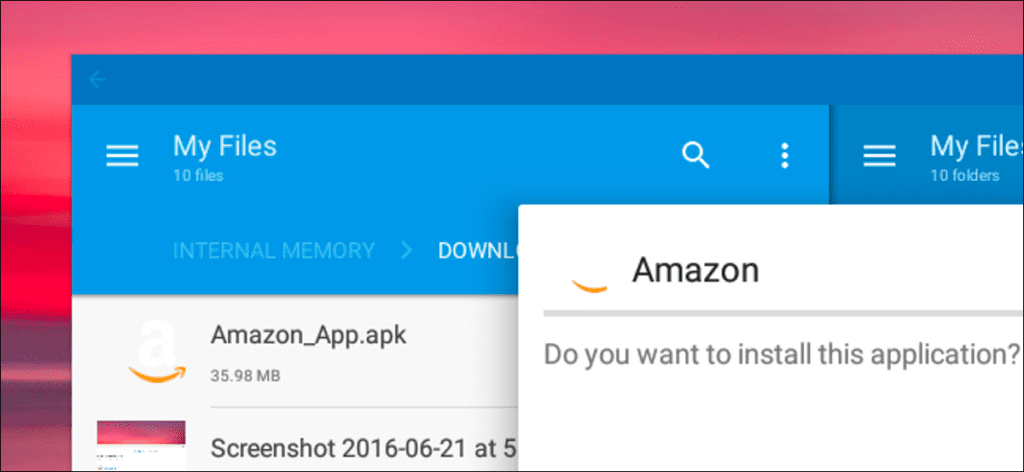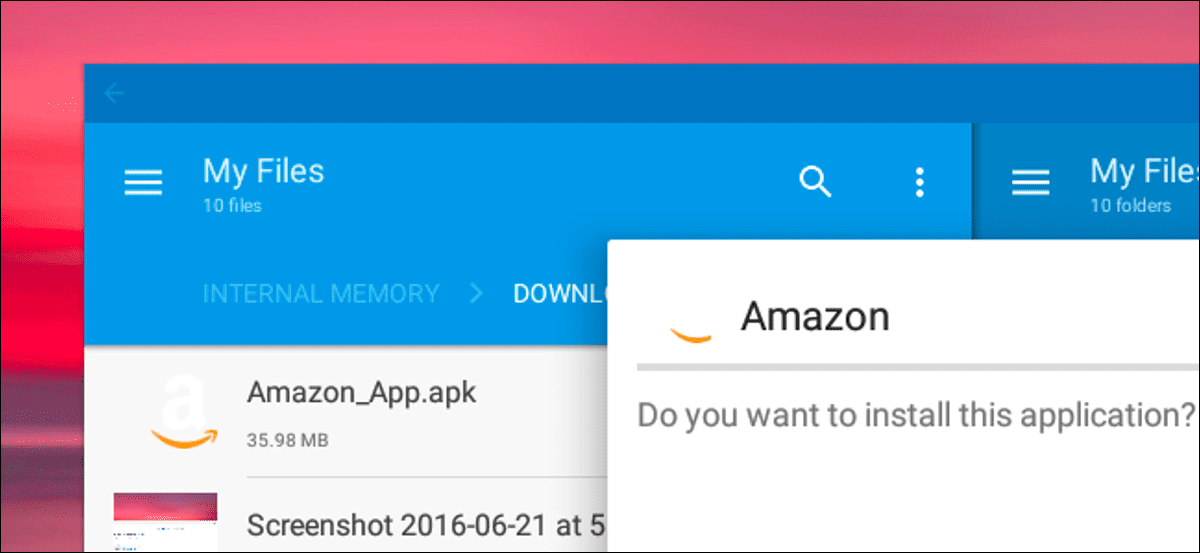
Los Chromebook ahora pueden descargar e instalar aplicaciones de Android desde Google Play, y funciona bastante bien. Pero no todas las aplicaciones de Android están disponibles en Google Play. Algunas aplicaciones están disponibles fuera de Google Play como archivos APK y puede instalarlas en su Chromebook con un poco de trabajo adicional.
Esto solo funcionará si su Chromebook es compatible con las aplicaciones de Google Play y Android. Al momento de escribir estas líneas, eso significa que necesita un ASUS Chromebook Flip en el canal de desarrollo, con las aplicaciones de Android habilitadas.
Paso uno: ponga su Chromebook en modo de desarrollador
Si está acostumbrado a Android, sabe que debe habilitar la opción «Fuentes desconocidas» para instalar aplicaciones que no están disponibles en Google Play. Sin embargo, esta opción está oculta y normalmente no está disponible en Chrome OS.
Para acceder a esta opción, deberá poner su Chromebook en modo de desarrollador (que es diferente de estar en el canal de desarrollo de Chrome; debe hacer ambas cosas para cargar los APK de Android). Es el mismo interruptor que debe alternar si desea instalar un escritorio Linux más tradicional, como Ubuntu, junto con Chrome OS. Siga nuestra guía para poner su Chromebook en modo de desarrollador para desactivar la verificación del sistema operativo.
Tenga en cuenta que esto borrará el almacenamiento de su Chromebook, por lo que deberá configurarlo desde cero después. Sin embargo, casi todo en Chrome OS se sincroniza en línea de todos modos, por lo que no debería tomar mucho tiempo.
El modo de desarrollador también significa que verá una pantalla de advertencia espeluznante cada vez que inicie, y tendrá que presionar Ctrl + D para ignorarlo. Desafortunadamente, no parece haber una solución para esta limitación. Tal vez Google levante este límite en el futuro y permita la descarga de APK sin deshabilitar la función de verificación del sistema operativo.
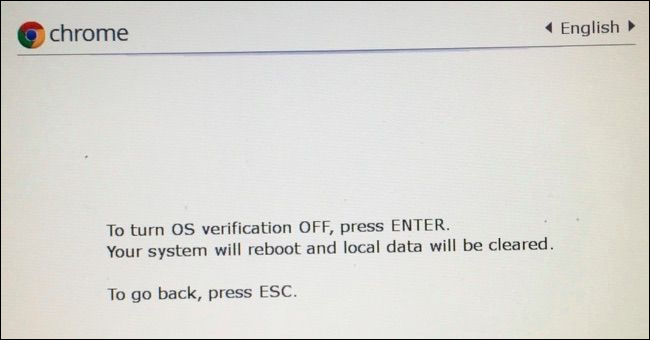
Paso dos: active fuentes desconocidas
Ahora debe habilitar las aplicaciones «Fuentes desconocidas» en la pantalla de configuración de Android de su Chromebook. Para acceder a él, abra la pantalla de configuración de Chrome OS y haga clic en el enlace «Configuración de la aplicación» en las aplicaciones de Android.
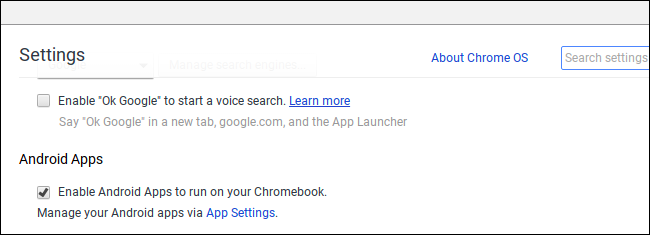
La pantalla de configuración de Android se abrirá en una ventana en su Chromebook. Haga clic o toque en la opción «Seguridad».
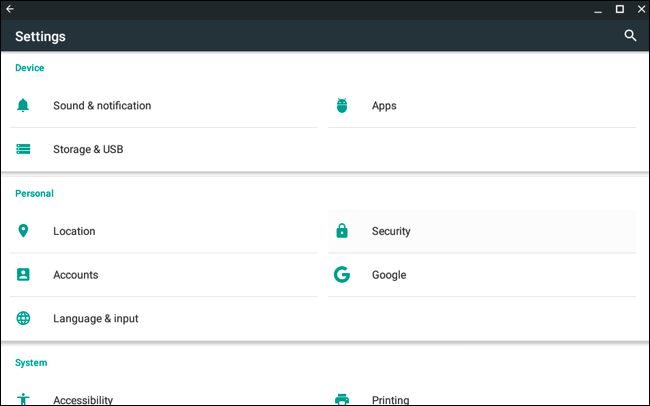
Active la opción «Fuentes desconocidas» en Administración de dispositivos. Verá una advertencia que le indica que tenga cuidado con lo que descarga e instala.
Si no ve la opción Fuentes desconocidas aquí, su Chromebook no está en modo de desarrollador. Esta opción solo aparece aquí cuando su Chromebook está en modo de desarrollador, así que intente dar el paso uno nuevamente.
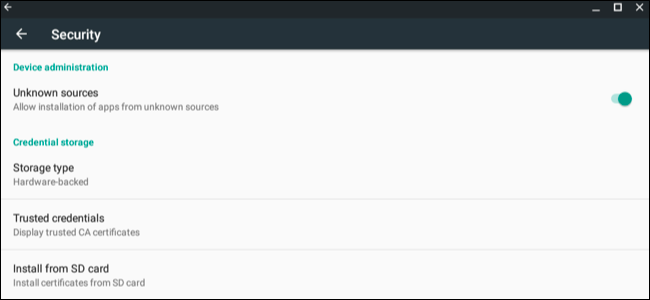
Paso tres: instale el archivo APK
Ahora puede instalar una aplicación desde un archivo APK. Primero, descargue el archivo APK en su Chromebook y guárdelo en su carpeta de Descargas.
Puede esperar que pueda simplemente hacer doble clic o cargar un archivo APK desde la aplicación Archivos de Chrome, pero no funciona. Solo verá un mensaje de error que dice «Este tipo de archivo no es compatible».
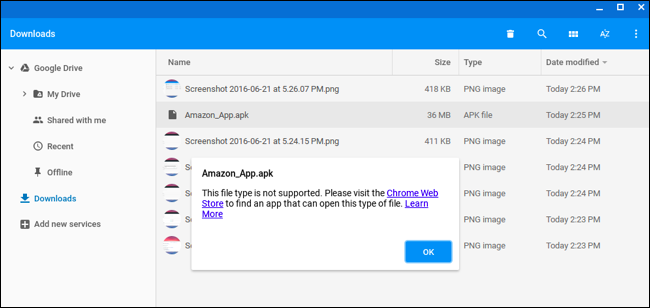
Necesitará una aplicación de administrador de archivos de Android para instalar APK. Inicie Google Play e instale una aplicación de administración de archivos. Nos gusta Explorador de sólidos, pero hay muchas otras opciones. (Por alguna razón, la aplicación de administración de archivos incorporada de Android no le permite abrir e instalar archivos APK).
Inicie la aplicación de administración de archivos que descargó, ingrese a su carpeta «Descargar» y abra el archivo APK. Seleccione la aplicación «Package Installer» y se le pedirá que instale el APK, tal como lo haría en un Chromebook.
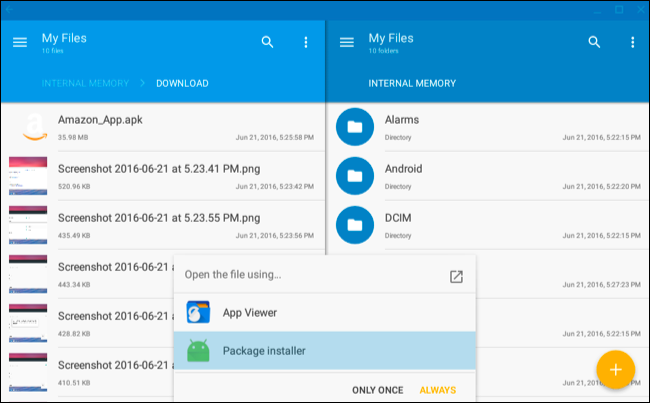
Las aplicaciones que instale desde archivos APK funcionarán como una aplicación de Android que descargue de Google Play, obteniendo sus propias ventanas, accesos directos de inicio e íconos de la barra de tareas.
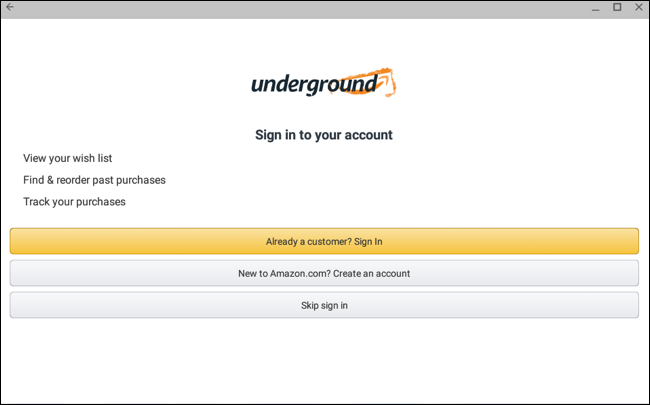
Al igual que en un teléfono inteligente o tableta Android real, debe tener cuidado con las aplicaciones que carga en forma de APK. Hay aplicaciones maliciosas, y descargar una aplicación o un juego pirateados es una forma común de obtener malware de Android. Solo descargue e instale aplicaciones de fuentes confiables.